BT Wi-Fi надежен, особенно если вы ищете покрытие в Интернете по всему дому. Через концентратор BT и расширители подписчики могут получить первоклассные скорости в разных точках своих домов. Многие пользователи предпочитают отключать Wi-Fi ночью , чтобы регулировать доступ к детьм в Интернете. Тем не менее, вы можете столкнуться с проблемами при попытке отключить свой Wi-Fi , или вы можете не знать, как это сделать.
Поэтому эта статья покажет вам разные способы отключить ваш BT Wi-Fi независимо от того, какую модель BT Hub вы владеете.

Как отключить bt wi-fi
Существуют разные модели концентраторов для BT Internet, которые могут запутать одну из-за того, как отключить ваш Wi-Fi. К счастью, шаги здесь будут работать независимо от того, какой у вас есть центр BT.
Если вы используете сторонний маршрутизатор с BT Internet, проконсультируйтесь с руководством пользователя или посетите веб-сайт производителей для инструкций о том, как отключить Wi-Fi.
Для пользователей BT Hub давайте погрузимся прямо в.
Использование страницы Hub Manager
Вы можете быстро отключить свой BT Wi-Fi, войдя на страницу администрирования Hubs и отключив беспроводное соединение.
BT ссылается на страницу администрирования как менеджер HUB, и вы можете получить к нему доступ, если у вас есть веб-браузер на вашем устройстве, способствующем в Интернете.
Процедура слегка отличается в зависимости от вашей модели концентратора; Поэтому мы рассмотрим процесс для каждой модели.
Smart Hub 2
Чтобы использовать менеджер концентраторов:
- Убедитесь, что ваше устройство имеет подключение к BT Internet, предпочтительно через соединение Ethernet .
- Откройте свой веб -браузер и введите адрес 192.168.1.254 в свою адресную строку и нажмите Enter.
- Оказавшись на странице менеджера Hub, нажмите на вкладку «Беспроводная связь», чтобы вы могли настроить беспроводные настройки.
- В качестве альтернативы, вы можете нажать на расширенные настройки> беспроводные и выполнить приведенные ниже шаги.
- На следующей странице нажмите «Изменить настройки» в правом верхнем углу экрана.
- Всплывающее окно подтолкнет вас ввести пароль администратора. Вы можете найти пароль на наклейке на задней части концентратора BT.
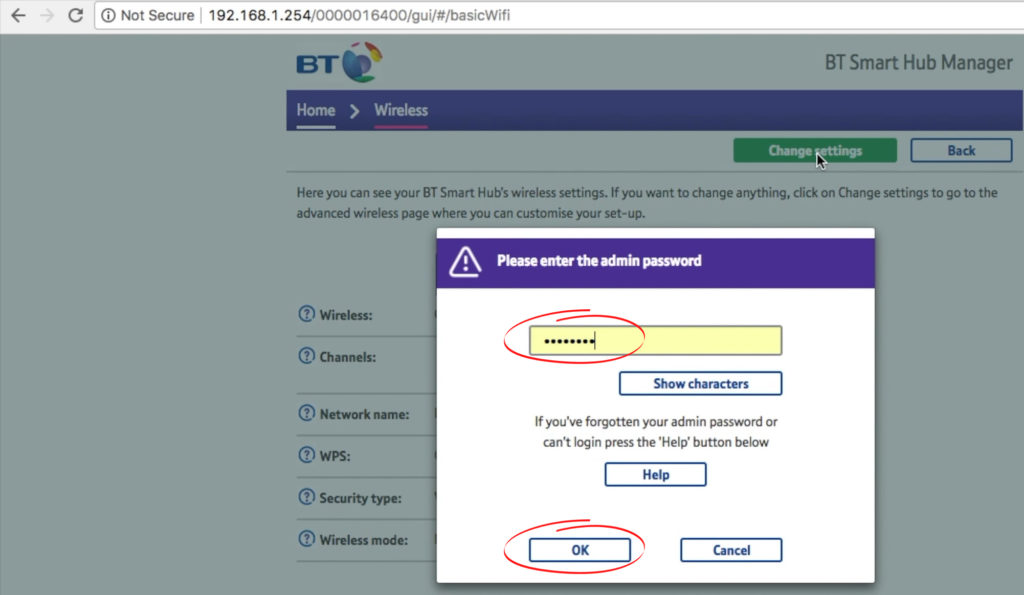
- Нажмите на введите и подождите, пока страница будет загружена, так как это может занять несколько секунд, чем ожидалось.
- Затем нажмите на переключатель рядом с Wireless, под группой 2,4 ГГц, чтобы изменить его с Overnt. Сделайте то же самое для опции 5 ГГц .
- Как только обе группы выключены, нажмите «Сохранить в правом верхнем углу», чтобы реализовать настройки.
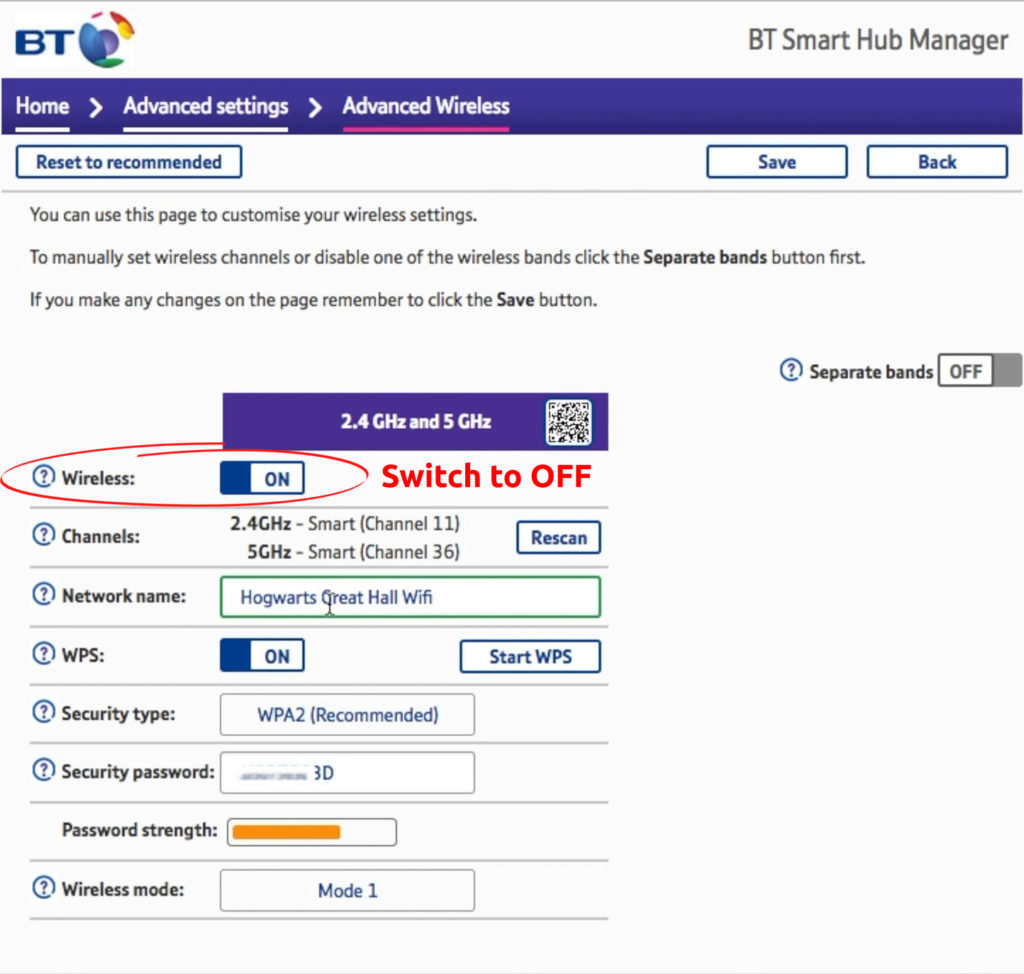
Приведенная выше процедура также работает для моделей BT Smart Hub и BT Ultrasmart Hub.
BT Home Hub 4 и Home Hub 5
- Убедитесь, что у вас есть связь с Home Hub, предпочтительно через Ethernet.
- Затем перейдите на страницу менеджера Home Hub, введя 192.168.1.254 в адресной панели браузеров и нажав Enter.
- Нажмите на настройки и введите пароль во всплывающее окно. Пароль по умолчанию находится на вытяжной карте на задней части концентратора.
- Далее, перемещайте расширенные настройки> продолжить расширенные настройки
- Нажмите на вкладку «Беспроводная связь», а затем на опции беспроводной сети 2,4 ГГц .
- Затем, рядом с опцией «Включение беспроводной сети», нажмите №
- Перейдите к опции Wireless 5 ГГц и переключайте, чтобы NO NO в опции Intable Wireless Network.

- Всякий раз, когда вы переключаете радиоприемники Wi-Fi между всплывающим окном, спросите, уверены ли вы. Всегда нажимайте да, чтобы продолжить.
- Наконец, нажмите на опцию «Применить» внизу страницы, чтобы завершить изменения.
BT HUB 3
- Убедитесь, что интернет -устройство имеет подключение к вашей сети BT, предпочтительно через Ethernet.
- Загрузите страницу менеджера HUB через 192.168.1.254 в адресной строке браузеров.
- Навигация настройки> беспроводной
- Затем выберите «Нет».
- Нажмите применить, чтобы сохранить настройки.
Bt What Home Wi-Fi
- Войдите на страницу Hub Manager, используя интернет -устройство, подключенное через Ethernet, к основному диску.
Пользователи Wi-Fi Whole Home должны использовать http: //mybtdevice.home и Whole Home Wi-Fi 6 , Mini Whole Home Wi-Fi, а подписчики премиум-класса должны использовать http: //btwhole.home для доступа к менеджеру Hub.
- Введите пароль администратора и нажмите Enter. Вы можете найти пароль по умолчанию на наклейке на задней части диска.
- Перейдите на вкладку «Беспроводная связь» и нажмите «Изменить настройки» в верхней части экрана.
- Введите свой пароль администратора во всплывающем окне и нажмите Enter.
- Затем переключите ползунок под диапазонами 2,4 ГГц и 5 ГГц.
- Нажмите «Применить», чтобы сохранить настройки.
Приостановка Wi-Fi с использованием приложений BT
У BT есть приложения для BT Hubs и BT Whole Home Wi-Fi маршрутизаторы. Приложения позволяют обширный контроль над настройками Hubs. Таким образом, это полезный инструмент, который вы должны иметь.
Вам понадобится ваш идентификатор BT, если войти в систему в первый раз. Если у вас нет идентификатора BT, вы можете зарегистрироваться для одного , используя электронную почту и номер учетной записи.
Используя приложение и настройки графиков, вы будете использовать функцию управления доступом.
Раньше он был доступен через страницу Hub Manager, но теперь BT требует, чтобы вы использовали приложение для установки графиков.
Приложение BT
Вы также можете отключить Wi-Fi, используя приложение BT, доступное в Google Play или Appstore .
Приложение не позволяет вам полностью отключить Wi-Fi, но предотвращает доступ к Интернету через беспроводное соединение.
Поэтому, если вы собираетесь отключить подключение к Интернету через Wi-Fi, вы можете использовать приложение.
Шаги;
- Войдите в приложение, используя свой идентификатор BT и нажмите на вкладку «Больше» с домашней страницы.
- Затем нажмите на свою сеть Wi-Fi> Управляйте Wi-Fi Access для ваших устройств.
- Выберите опцию перед сном> Изменить перед сном и установить ночные ограничения, как вам угодно.
- Убедитесь, что сохранить свои настройки.
Приложение BT Whole Home
BT Whole Home Wi-Fi Пользователи могут использовать приложение для управления различными настройками. Среди них приостановить связь Wi-Fi .
Чтобы сделать паузу Wi-Fi, запустите приложение и нажмите на опцию паузы. Это остановит все устройства во всей вашей домашней сети добраться до Интернета через Wi-Fi.
Приложение также может запланировать время, когда вы хотите отключить Wi-Fi, что, в нашем случае, является ночью.

Шаги:
- Запустите приложение My Bt Whole Home и перейдите на мои устройства.
- Выберите все устройства, которые вы хотите управлять Wi-Fi Access, и нажмите «Сохранить» в правом верхнем углу экрана.
- Назовите группу именем, которое вы можете запомнить и сохранить.
- Затем нажмите на группу и выберите опцию перед сном.
- Нажмите на параметр «Редактировать перед сном», чтобы установить время, как вам нравится.
- Нажмите на сохранение в верхней части экрана, чтобы реализовать настройки.
Как отключить Wi-Fi и создать расписание перед сном с помощью моего приложения BT Whole Home
Резковая мощность до домашних центров BT
Home Hub 2 не останавливает беспроводную вещание, как только вы отключите радиоприемники Wi-Fi.
Модераторы форума BT предполагают, что это позволяет Hub 2 по -прежнему общаться с дисками.
Тем не менее, некоторые пользователи считают, что это ошибка, которая должна быть исправлена с предстоящими обновлениями.
Поэтому, чтобы полностью остановить беспроводное вещание, вы можете;
- Выключите концентратор BT, используя кнопку питания
- Используйте таймер гнезда, чтобы отрезать питание ночью и восстановить его утром
- Выключите розетку питания, которая предоставляет вам BT Hub с электричеством.
Заключение
В заключение, вышеуказанные процедуры должны позволить вам остановить связь BT Wi-Fi в вашем доме как ночью, так и в течение дня.
Кроме того, пользователи BT Internet с более старыми моделями BT Hub должны рассмотреть возможность обновления доступа к всем ассортиментам сервисов BT. Если вы столкнетесь с какими -либо проблемами, вы можете связаться с BT Service Climence , поскольку они всегда готовы помочь.
